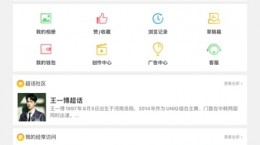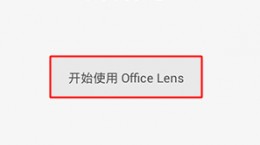outlook怎么把邮件保存为pdf文件?pdf格式的文件是日常工作和生活中用的比较多的一种文件格式。而对于还不是很了解如何将outlook邮件以pdf格式保存的小伙伴们,下文中将会为大家带来具体的保存方法。
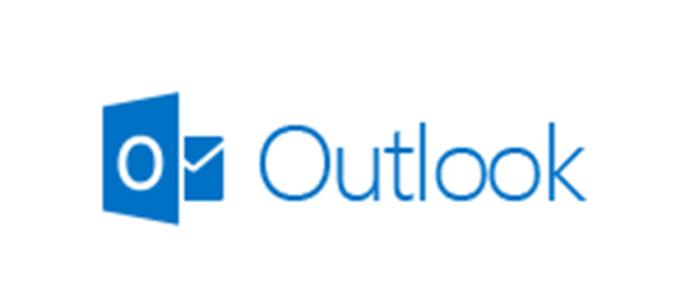
outlook邮件保存pdf文件教程
打开outlook后选中你想要进行保存的邮件打开后点击左上角的“文件”按钮。
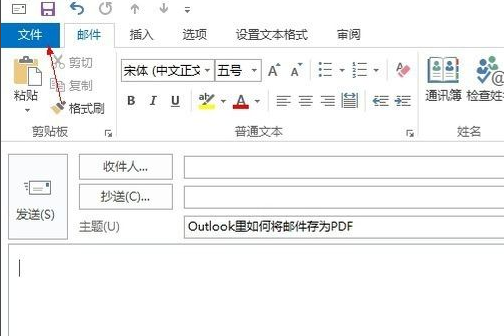
在“文件”的选项中我们就可以看到“另存为”的选项,我们点击进入到保存的设置中
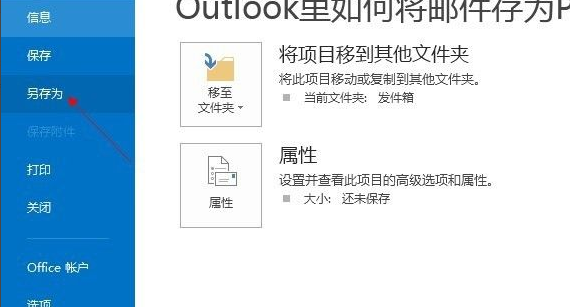
在另存的选项中我们点击“保存类型”可以发现在保存类型中并没有PDF格式。

我们可以通过打印的选项来进行PDF格式的保存。
同样是在“文件“的选项中;我们选择“打印”

打开打印机下拉菜单我们就可以看到“Adobe PDF”这个打印机的选项。
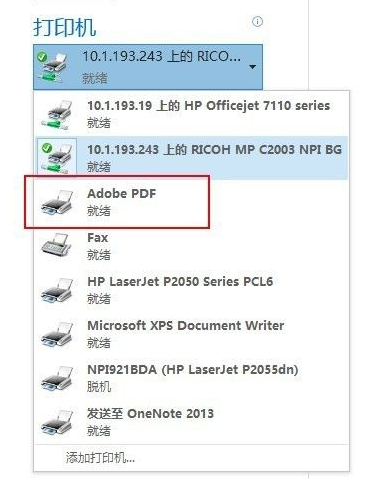
选择好之后点击“打印”按钮进行打印;
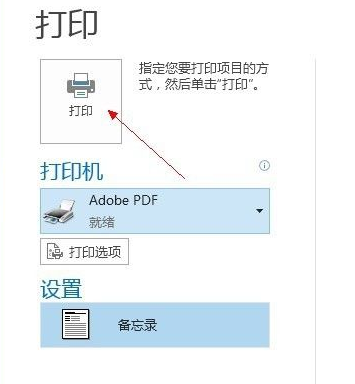
在弹出来的另存为对话框中,选择好文件保存的位置后点击保存就可以了。